
Dikteringsmikrofonikonen visas när du aktiverar appen Diktering.
Bildkredit: Bild med tillstånd av Apple.
Om du har en MacBook Pro kan du överväga att vila fingrarna en stund och prova tillgänglighetsfunktionen för dikteringskommandon i OS X Yosemite. Du kan inte bara diktera text direkt i e-postmeddelanden och sidor, du kan muntligt beordra din Mac att öppna och stänga appar, starta menyer och i princip allt annat du brukar använda mus och tangentbord till do. Om du använde röststyrning på OS X Mavericks, kommer du att upptäcka att OS X Yosemite har ändrat processen lite, men det fungerar i princip likadant, om inte bättre.
Steg 1
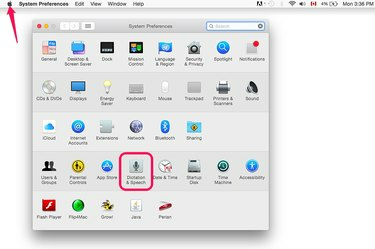
Starta Systeminställningar från Apple-menyn.
Bildkredit: Bild med tillstånd av Apple.
Klicka på "Apple"-menyn och starta "Systeminställningar". Klicka på ikonen "Diktering och tal".
Dagens video
Steg 2

Välj "Använd förbättrad diktering."
Bildkredit: Bild med tillstånd av Apple.
Klicka på radioknappen "På" för att aktivera diktering. Detta är allt du behöver göra om du bara vill diktera istället för att skriva text i appar som Textredigering eller Pages. Markera kryssrutan "Använd förbättrad diktering" för att låsa upp röststyrning. Detta laddar ner en 1,2 GB fil till din dator för att låsa upp röststyrningsfunktioner, samt göra diktering tillgänglig offline, så att du inte behöver en internetanslutning för att diktera text till appar. När filen har laddats ner, klicka på kryssrutan "Använd förbättrad diktering" igen för att aktivera funktionen.
Steg 3
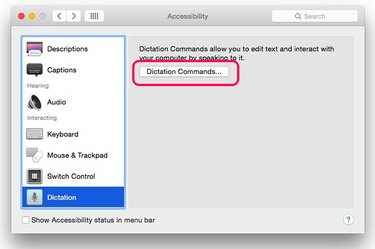
Klicka på "Dikteringskommandon".
Bildkredit: Bild med tillstånd av Apple.
Klicka på "Tillbaka"-knappen i fönstret Dikteringsinställningar för att återgå till huvudfönstret för systeminställningar. Klicka på ikonen "Tillgänglighet" och välj sedan "Diktering". Klicka på knappen "Dikteringskommandon". Observera att den här knappen är nedtonad om inte diktering och förbättrad diktering redan är aktiverade.
Steg 4
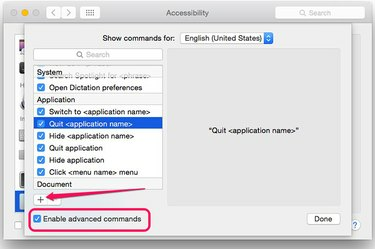
Klicka på alternativet Aktivera avancerade kommandon.
Bildkredit: Bild med tillstånd av Apple.
Klicka på kryssrutan "Aktivera avancerade kommandon". Som standard är alla listade kommandon redan aktiverade. För att avaktivera en funktion klickar du bara på bockmarkeringen bredvid den. Det är en bra idé att bläddra igenom kommandona och bekanta dig med vad som redan finns tillgängligt, som att avsluta, dölja och byta program.
Steg 5
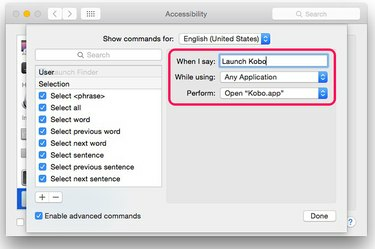
Detta kommando öppnar Kobo-appen med kommandot "Starta Kobo."
Bildkredit: Bild med tillstånd av Apple.
Klicka på "+"-knappen för att lägga till ytterligare ett kommando. Ange ett röstkommando i textrutan och välj sedan vad du vill att din MacBook Pro ska göra när du använder den. Även om det inte verkar finnas en ordgräns för dina kommandon, är det bäst att hålla dem korta så att du enkelt kan komma ihåg vad de är.
Steg 6
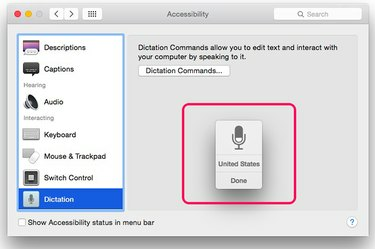
Mikrofonikonen öppnas när du startar Dikteringsappen.
Bildkredit: Bild med tillstånd av Apple.
Tryck på "Fn"-tangenten två gånger. När mikrofonikonen visas på skärmen talar du ett kommando i MacBook Pros inbyggda mikrofon. Skuggningen i mikrofonikonen flyttas medan du talar och sedan visas dina ord ovanför mikrofonikonen när den initierar den åtgärd du beordrade. För att stänga av dikteringsappen, tryck på "Fn"-tangenten två gånger eller klicka på "Klar"-knappen på mikrofonikonen.
Steg 7
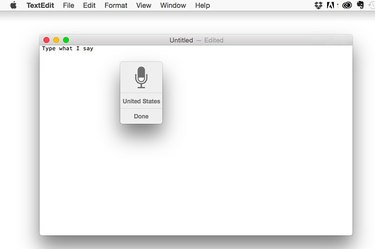
Dikteringsappen med TextEdit.
Bildkredit: Bild med tillstånd av Apple.
Diktera text till appar som TextEdit, Mail eller Pages genom att trycka på "Fn"-tangenten två gånger. När mikrofonikonen visas på skärmen talar du in i mikrofonen. Efter några sekunder börjar orden du säger dyka upp i appen.
Dricks
Om dikteringsverktyget inte svarar på dina kommandon, se till att din mikrofon är påslagen. Starta Systeminställningar, välj "Ljud" och klicka sedan på fliken "Input". Högtalarvolymen påverkar inte dikteringen.
Om du fortfarande använder OS X Mavericks kan du komma åt röststyrning genom att välja "Tillgänglighet" i Systeminställningar och sedan välja "Speakable Föremål." För att se dina tillgängliga röstkontrollkommandon klickar du på triangeln längst ned i fönstret för talfeedback och klickar på "Öppna talkommandon" Fönster."



